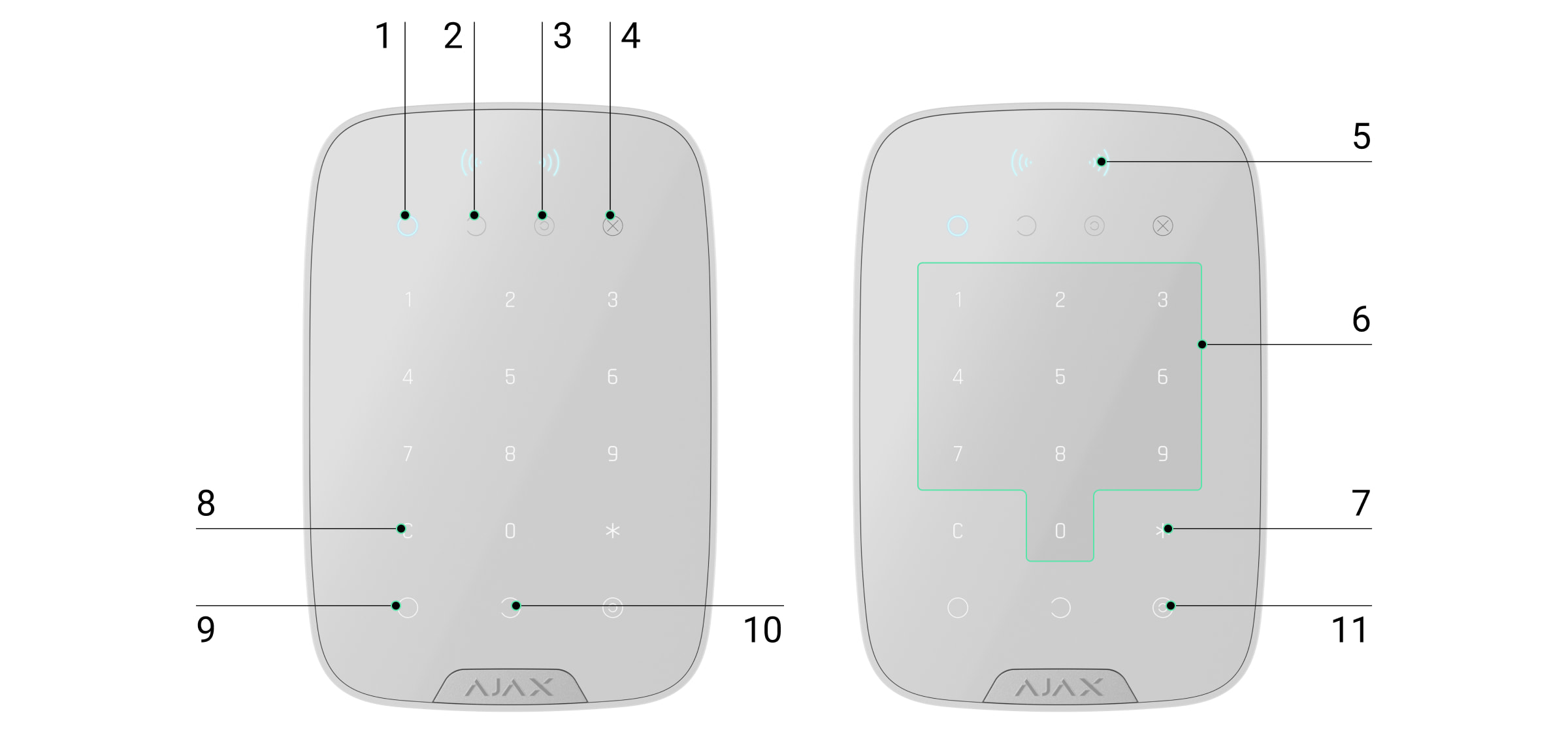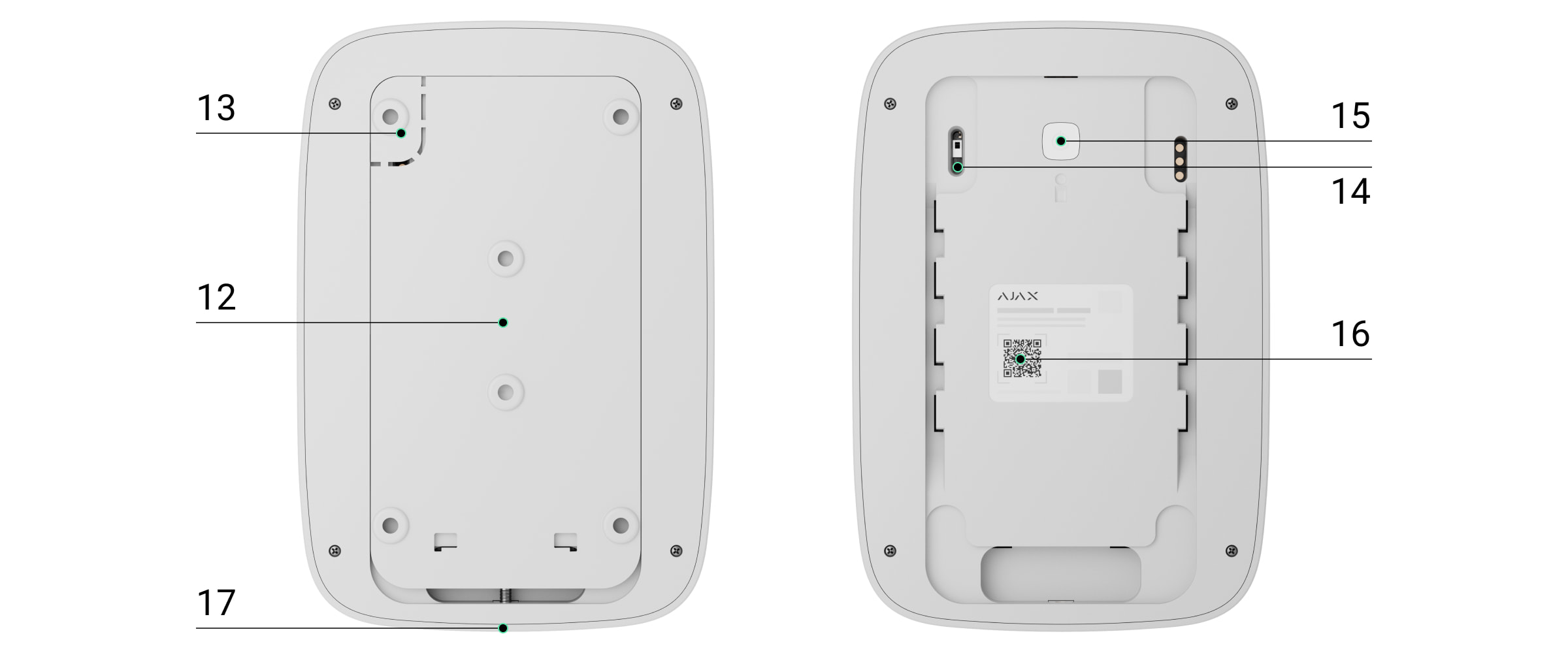Superior KeyPad Plus Jeweller — это беспроводная сенсорная клавиатура для управления системой Ajax с помощью защищенных бесконтактных карт и брелоков. Клавиатура также поддерживает функцию тихой тревоги, которая активируется в случае ввода кода принуждения. Светодиодный индикатор показывает текущий режим охраны.
Superior KeyPad Plus Jeweller работает в составе системы Ajax, связывающейся с хабом через защищенный протокол Jeweller. Дальность связи при отсутствии преград — до 1700 метров. Superior KeyPad Plus Jeweller работает до 4,5 лет от предустановленных батарей. Устройство предназначено только для установки внутри помещений.
Линейка Superior создана специально для проектов. Только аккредитованные партнеры Ajax Systems могут устанавливать, продавать и администрировать продукты Superior.
Линейки продуктов Superior, Fibra и Baseline полностью совместимы. Это позволяет создавать системы и закрывать проекты практически любой конфигурации.
Функциональные элементы
- Индикатор Под охраной.
- Индикатор Снято с охраны.
- Индикатор Ночной режим.
- Индикатор Неисправность.
- Считыватель карт/брелоков.
- Цифровой блок сенсорных кнопок.
- Кнопка «Функция».
- Кнопка Сброс.
- Кнопка Постановка под охрану
.
- Кнопка Снятие с охраны.
.
- Кнопка Ночной режим
.
- Крепёжная панель SmartBracket (чтобы снять панель, сместите её вниз).
Не отрывайте перфорированную часть крепления. Она необходима для срабатывания тампера при попытке демонтажа клавиатуры.
- Перфорированная часть необходима для срабатывания тампера в случае попытки демонтажа устройства.
- Тамперная кнопка.
- Кнопка питания.
- QR-код.
- Удерживающий винт.
Совместимые хабы и ретрансляторы
Для работы датчика нужен хаб Ajax с версией прошивки OS Malevich 2.16 и выше.
Принцип работы
Superior KeyPad Plus Jeweller ставит под охрану и снимает с охраны весь объект или отдельные группы, а также позволяет активировать Ночной режим. Управлять режимами охраны с помощью клавиатуры Superior KeyPad Plus Jeweller можно с помощью:
- Кодов. Клавиатура поддерживает общие и персональные коды, а также постановку под охрану без ввода кода.
- Карт или брелоков. К системе можно подключить брелоки Tag и карты Pass.
Superior KeyPad Plus Jeweller поддерживает следующие типы кодов:
- Код клавиатуры — общий код, установленный для клавиатуры. При использовании все события поступают в приложение Ajax от имени клавиатуры.
- Код пользователя — персональный код, настроенный для добавленного на хаб пользователя. При использовании все события поступают в приложения Ajax от имени пользователя.
- Код доступа клавиатуры — код, установленный для незарегистрированного в системе пользователя. При использовании события поступают в приложение Ajax с именем, привязанным к этому коду.
- Код для ГБР — код доступа для группы быстрого реагирования (ГБР), который активируется после тревоги и действует в течение определенного периода. При активации и использовании кода события поступают в приложения Ajax с названием, привязанным к этому коду.
Количество персональных кодов, кодов доступа и кодов для ГБР зависит от модели хаба.
Перед вводом кода или использованием Tag/Pass необходимо активировать («разбудить») Superior KeyPad Plus Jeweller, проведя рукой по сенсорной панели сверху вниз. При активации включается подсветка кнопок, а клавиатура издаёт соответствующий звуковой сигнал.
Функция автоматического пробуждения во время задержки на вход позволяет автоматически активировать клавиатуру, если настроена Задержка на вход. Эту функцию поддерживают клавиатуры Superior KeyPad Plus Jeweller с прошивкой 5.60.6.3 и выше и хабы с прошивкой OS Malevich 2.18 и выше.
Клавиатура Superior KeyPad Plus Jeweller оснащена светодиодными индикаторами, которые показывают текущий режим охраны и неисправности клавиатуры (если такие есть). Режим охраны отображается только при активной клавиатуре (подсветка устройства включена).

Superior KeyPad Plus Jeweller можно использовать при недостаточном освещении: клавиатура имеет подсветку. Нажатие кнопок сопровождается звуковым сигналом. Яркость подсветки и громкость клавиатуры регулируются в настройках. Если не касаться клавиатуры 4 секунды, Superior KeyPad Plus Jeweller снизит яркость подсветки, а еще через 8 секунд перейдет в режим энергосбережения и выключит индикацию на дисплее.
Если батареи разряжены, подсветка включается на минимальном уровне независимо от настроек.
Кнопка «Функция»
Superior KeyPad Plus Jeweller имеет кнопку «Функция», которая работает в одном из 3 режимов:
- Выключено — кнопка выключена, при нажатии ничего не происходит.
- Тревога — при нажатии система отправляет тревогу на пульт охранной компании и всем пользователям.
- Глушить пожарную тревогу — при нажатии система выключает тревогу пожарных датчиков Ajax. Доступно, если включена функция Синхронная тревога пожарных датчиков (Хаб → Настройки
→ Сервисные → Настройки пожарных датчиков).
Код принуждения
Superior KeyPad Plus Jeweller поддерживает код принуждения, который позволяет имитировать отключение тревоги. Таким образом, приложение Ajax и установленные на объекте сирены вас не разоблачат, однако охранная компания и другие пользователи системы безопасности будут оповещены об инциденте.
Блокировка при попытке взлома
Если в течение 1 минуты трижды ввести неправильный код, клавиатура будет заблокирована на время, заданное в ее настройках. В этот отрезок времени хаб будет игнорировать все коды, одновременно сообщая пользователям системы безопасности о попытке подбора кода.
Клавиатура разблокируется автоматически по истечении заданного в настройках времени блокировки. Пользователь или PRO с правами администратора может разблокировать клавиатуру через приложение.
Глушение пожарной тревоги
Если нажать кнопку «Функция» (при соответствующих настройках), можно выключить синхронную пожарную тревогу. Реакция системы на нажатие кнопки зависит от настроек и состояния системы:
- Синхронная тревога пожарных датчиков уже распространилась — при первом нажатии кнопки выключаются все сирены пожарных датчиков, кроме тех, которые зарегистрировали тревогу. Повторное нажатие кнопки отключает оставшиеся датчики.
- Идет время задержки синхронной тревоги — при нажатии кнопки выключается сирена сработавших пожарных датчиков Ajax.
Опция доступна только при включенной функции Синхронная тревога пожарных датчиков.
С обновлением OS Malevich 2.12 пользователи могут отключить пожарную тревогу в своих группах, не влияя на настройки датчиков в группах, к которым они не имеют доступа.
Постановка под охрану в два этапа
Superior KeyPad Plus Jeweller может участвовать в постановке под охрану в два этапа, но не может быть завершающим устройством. Процесс постановки под охрану в два этапа с помощью Tag или Pass аналогичен постановке под охрану с помощью персонального или общего кода клавиатуры.
Передача событий на пульт
Система Ajax может передавать тревоги в приложение для мониторинга PRO Desktop и на пульт централизованного наблюдения (ПЦН). Форматы протоколов — SurGard (Contact ID), SIA (DC-09), ADEMCO 685 и другие.
Superior KeyPad Plus Jeweller может передавать такие события:
- Введён код принуждения.
- Нажата тревожная кнопка (если кнопка «Функция» работает в режиме тревожной кнопки).
- Клавиатура заблокирована из-за попытки подбора кода.
- Тревога/восстановление тампера.
- Потеря/восстановление связи с хабом.
- Временное отключение/включение клавиатуры.
Когда поступает сигнал тревоги, оператор ПЦН знает, что произошло и куда именно отправить группу быстрого реагирования. Адресность устройств Ajax позволяет отправлять в PRO Desktop и на ПЦН не только события, но и тип устройства, заданное ему имя, виртуальную комнату и охранную группу. Список передаваемых параметров может отличаться в зависимости от типа ПЦН и выбранного протокола связи с ним.
Идентификатор и номер устройства можно узнать в его состояниях в приложении Ajax.
Добавление в систему
Superior KeyPad Plus Jeweller несовместима с Hub и сторонними охранными централями.
Чтобы подключить Superior KeyPad Plus Jeweller к хабу, устройство должно находиться на том же объекте, что и система (в одной с хабом зоне радиосвязи). Чтобы датчик работал через ретранслятор радиосигнала ReX или ReX 2, нужно сначала добавить датчик на хаб, а затем подключить его к ReX или ReX 2 в настройках ретранслятора в приложении.
Хаб и устройство, работающие на разных частотах, несовместимы. Диапазон радиочастот устройств зависит от региона продажи. Рекомендуем приобретать и использовать устройства Ajax в одном регионе. Диапазон рабочих радиочастот можно уточнить в службе технической поддержки Ajax.
Прежде чем добавить устройство
- Установите PRO-приложение Ajax.
- Войдите в PRO-аккаунт или создайте новый.
- Выберите пространство или создайте новое.
Функциональность пространства доступна в приложениях таких версий или новее:
- Ajax Security System 3.0 для iOS;
- Ajax Security System 3.0 для Android;
- Ajax PRO: Tool for Engineers 2.0 для iOS;
- Ajax PRO: Tool for Engineers 2.0 для Android;
- Ajax PRO Desktop 4.0 для macOS;
- Ajax PRO Desktop 4.0 для Windows.
- Добавьте хотя бы одну виртуальную комнату.
- Добавьте в пространство совместимый хаб. Убедитесь, что хаб включён и имеет доступ к интернету: по Ethernet, Wi-Fi и/или мобильной сети.
- Убедитесь, что пространство не находится в режиме охраны и хаб не обновляется: для этого проверьте статусы в приложении Ajax.
Эта линейка продуктов разработана для проектов. Устанавливать и администрировать продукты Superior могут только аккредитованные партнеры Ajax Systems.
Добавление на хаб
- Откройте PRO-приложение Ajax. Выберите хаб, на который хотите добавить датчик.
- Перейдите во вкладку Устройства и нажмите Добавить устройство.
- Назовите датчик, отсканируйте или введите вручную QR-код (размещён на корпусе датчика и упаковке), выберите комнату и группу (если режим групп включён).
- Нажмите Добавить — начнётся обратный отсчёт.
- Включите клавиатуру, удерживая кнопку питания в течение 3 секунд. После подключения Superior KeyPad Plus Jeweller появится в списке устройств хаба в приложении. Если подключение не удалось — повторите попытку через 10 секунд.
Superior KeyPad Plus Jeweller работает только с одним хабом. Как только устройство добавлено на новый хаб, оно прекращает передавать команды на старый. После добавления на новый хаб клавиатура не удаляется из списка устройств старого хаба. Это необходимо сделать вручную в приложении Ajax.
Superior KeyPad Plus Jeweller автоматически выключается через 6 секунд после включения, если она не была добавлена на хаб. Поэтому не нужно выключать устройство, чтобы повторить попытку добавления.
Обновление статусов устройств в списке зависит от настроек Jeweller. Значение по умолчанию — 36 секунд.
Иконки
Иконки отображают некоторые состояния Superior KeyPad Plus Jeweller. Чтобы просмотреть их:
- Войдите в приложение Ajax.
- Выберите хаб.
- Перейдите во вкладку Устройства
.
| Иконка | Значение |
|
Уровень сигнала Jeweller. Показывает уровень сигнала между хабом и устройством. Рекомендуемое значение 2–3 деления. |
|
|
Уровень заряда аккумулятора устройства в норме или он заряжается. |
|
|
Устройство имеет неисправность. Список неисправностей доступен в состояниях устройства. |
|
| Устройство работает с хабом через ретранслятор радиосигнала. | |
|
Устройство находится в режиме тестирования угасания сигнала. |
|
|
Устройство принудительно отключено. |
|
|
Датчик отключен из-за превышения установленного количества тревог. |
|
|
Оповещения о тревогах тампера устройства принудительно выключены. |
|
|
Устройство выключено до первого снятия системы с охраны. |
|
|
Оповещения о тревогах тампера сирены отключены до первого снятия системы с охраны. |
|
| В настройках включена опция Считывание карт/брелоков. | |
| В настройках выключена опция Считывание карт/брелоков. | |
| Устройство потеряло связь с хабом или хаб потерял связь с сервером Ajax Cloud. | |
|
Устройство не было перенесено на новый хаб. |
Состояния
Меню Состояния содержит информацию об устройстве и его рабочих параметрах. Информацию о состоянии Superior KeyPad Plus Jeweller можно найти в приложениях Ajax:
- Перейдите во вкладку Устройства
.
- Выберите Superior KeyPad Plus Jeweller в списке.
| Параметр | Значение |
| Импорт данных | Отображает ошибку переноса данных на новый хаб:
|
| Неисправность |
При нажатии на Поле отображается, если система обнаружила неисправность. |
| Температура |
Температура клавиатуры. Допустимая погрешность между значением в приложении и температурой в помещении — 2°C. Значение обновляется, как только устройство фиксирует изменение температуры хотя бы на 1°C. Вы можете настроить сценарий по температуре для управления устройствами автоматизации. |
| Уровень сигнала Jeweller |
Уровень сигнала между хабом/ретранслятором и клавиатурой. Мы рекомендуем устанавливать устройство в местах, где уровень сигнала составляет 2—3 деления. |
| Подключение через Jeweller | Состояние соединения между хабом или ретранслятором и клавиатурой:
|
| Мощность радиопередатчика |
Отображает выбранную мощность радиопередатчика. Поле отображается, если выбрать опцию Максимальная или Угасание в меню Тест угасания сигнала. |
| ReX |
Отображает состояние использования ретранслятора радиосигнала. Поле не отображается, если клавиатура работает напрямую с хабом. |
| Зарядка аккумулятора | Уровень заряда аккумулятора устройства. Доступны два состояния:
Когда батареи разрядятся, приложения Ajax и охранная компания получат соответствующие уведомления. После отправки сообщения о низком заряде батареи клавиатура может работать до 2 месяцев. |
| Корпус | Тампер срабатывает при попытке оторвать устройство от поверхности или повредить корпус. Есть два состояния:
|
| Считывание карт/брелоков | Показывает, включен ли считыватель карт и брелоков. |
| Легкое управление охраной группы | Показывает, разрешено ли управление режимами охраны с помощью Pass и Tag без подтверждения действия нажатием кнопок управления. |
| Легкое управление охраной |
Эта настройка заменяет Легкое управление охраной группы на Superior KeyPad Plus Jeweller с версией прошивки 6.60.0.6 и выше, которая работает с хабами с OS Malevich 2.19 и выше. Показывает настройки функции Легкое управление охраной:
Фиксированную длину пароля необходимо задать в настройках хаба в PRO-приложении Ajax. |
| Принудительное отключение | Состояние настройки принудительного отключения устройства:
|
| Отключение до снятия с охраны | Показывает статус настройки отключения устройства до снятия с охраны:
|
| Прошивка | Версия прошивки устройства. |
| Идентификатор | Идентификатор датчика. Также доступен на QR-коде на корпусе датчика и упаковке. |
| Устройство № | Номер шлейфа (зоны) устройства. |
Настройка
Чтобы изменить настройки Superior KeyPad Plus Jeweller в приложениях Ajax:
- Перейдите во вкладку Устройства
.
- Выберите из списка Superior KeyPad Plus Jeweller.
- Нажмите на иконку шестеренки
, чтобы перейти в Настройки.
- Установите необходимые параметры.
- Нажмите Назад, чтобы сохранить новые настройки.
| Параметр | Значение |
| Имя |
Название устройства. Отображается в списке устройств хаба, текстах SMS и уведомлений в ленте событий. Чтобы изменить название кнопки, нажмите на текстовое поле. Название может содержать до 12 символов кириллицей или до 24 символов латиницей. |
| Комната |
Выбор виртуальной комнаты, к которой приписан Superior KeyPad Plus Jeweller. Название комнаты отображается в текстах SMS и уведомлений в ленте событий. |
| Управление охраной группы |
Выбор охранной группы, которой управляет устройство. Вы можете выбрать все группы или только одну. Поле отображается, если включен режим групп. Если для групп настроена функция Наследуемые группы, их режим охраны может меняться автоматически в зависимости от их настроек и состояния инициаторов. . |
| Параметры доступа | Выбор способа постановки под охрану/снятия с охраны:
Для активации Кодов доступа клавиатур, установленных для незарегистрированных в системе пользователей, выберите соответствующие опции на клавиатуре: Только коды клавиатуры или Коды клавиатур и пользователя. |
| Код клавиатуры | Выбор общего кода для управления охраной. Может содержать от 4 до 6 цифр. |
| Код принуждения |
Выбор общего кода принуждения для тихой тревоги. Может содержать от 4 до 6 цифр. |
| Кнопка «Функция» | Выбор функции кнопки * (кнопки «Функция»):
|
| Под охрану без ввода кода | Опция позволяет включить режим охраны без ввода кода. Для этого достаточно нажать на кнопку Постановка под охрану или Ночной режим. |
| Блокировка при попытке взлома |
Когда опция активна, клавиатура блокируется на заданное в настройках время после ввода неправильного кода или использования карты/брелока без доступа более 3 раз в течение 1 минуты. В это время снять систему с охраны с помощью клавиатуры невозможно. Разблокировать клавиатуру можно через приложение Ajax. |
| Период блокировки, мин | Выбор периода блокировки клавиатуры после попыток ввести неправильный код:
|
| Яркость |
Регулировка яркости подсветки кнопок клавиатуры. Подсветка работает, только когда клавиатура активна. Опция не влияет на уровень яркости индикаторов считывателя карт/брелоков и режимов охраны. |
| Громкость кнопок | Выбор уровня громкости кнопок клавиатуры при нажатии. |
| Считывание карт/брелоков | Если опция активна, управлять режимами охраны можно с помощью с помощью с помощью устройств доступа Pass и Tag. |
| Подтверждение авторизации с помощью кода |
Если опция активна, авторизация в систему с помощью устройств доступа требует подтверждения действия кодом клавиатуры или пользователя. Доступна, если включена опция Считывание карт/брелоков. Эту функцию поддерживают клавиатуры Superior KeyPad Plus Jeweller, добавленные на хабы с версией прошивки OS Malevich 2.20 и выше. |
| Время для подтверждения кодом |
Выбор максимального времени для подтверждения авторизации паролем после авторизации с помощью устройств доступа. Доступен, если включена опция Подтверждение авторизации с помощью кода. Эту функцию поддерживают клавиатуры Superior KeyPad Plus Jeweller, добавленные на хабы с версией прошивки OS Malevich 2.21 и выше. |
| Легкое управление охраной группы |
Если опция активна, изменение режима охраны с помощью Tag и Pass не требует подтверждения нажатием кнопок Постановка под охрану, Снятие с охраны или Ночной режим. Режим охраны переключается автоматически. Опция доступна, если в настройках клавиатуры включена опция Считывание карт/брелоков. Если в системе включен режим групп, опция становится доступной, когда в настройках клавиатуры в поле Управление охраной группы указана одна группа. |
| Легкое управление охраной |
Эта настройка заменяет Легкое управление охраной группы на Superior KeyPad Plus Jeweller с версией прошивки 6.60.0.6 и выше, которая работает с хабами с OS Malevich 2.19 и выше. Позволяет пользователям менять режим охраны системы без подтверждения действий кнопками клавиатуры. Доступны три опции:
Фиксированную длину пароля необходимо задать в настройках хаба в PRO-приложении Ajax. |
| Под охрану без введения кода |
Если опция активна, объект можно поставить под охрану без необходимости вводить код или подносить персональное устройство доступа. Если опция неактивна, поставить под охрану можно после ввода кода или поднесения устройства доступа. Экран для ввода кода появится после нажатия на кнопку Под охрану |
| Автопробуждение во время задержки на вход |
Функция доступна на Superior KeyPad Plus Jeweller с версией прошивки 5.60.6.3 и выше, работающей с хабами с OS Malevich 2.18 и выше. Клавиатура активируется на время, пока длится задержка на вход какого-либо охранного устройства. Функция автопробуждения может сократить время работы клавиатуры от батарей. |
| Активировать сирену, если нажата тревожная кнопка |
Поле отображается, если для кнопки «Функция» выбрана опция Тревога. Когда опция включена, подключенные к системе безопасности сирены сигнализируют о нажатии кнопки * (кнопка «Функция»). |
| Тест уровня сигнала Jeweller |
Переводит клавиатуру в режим теста уровня сигнала Jeweller. Рекомендуемое значение 2–3 деления. |
| Тест угасания сигнала |
Переводит устройство в режим тестирования угасания сигнала. |
| Форматирование карт/брелоков |
Позволяет удалить из памяти все привязанные к Tag или Pass хабы. |
| Руководство пользователя | Открывает руководство пользователя Superior KeyPad Plus Jeweller в приложении Ajax. |
| Принудительное отключение |
Позволяет пользователю отключить устройство, не удаляя его из системы. Доступны три опции:
Система также может автоматически отключать устройства по превышению установленного количества тревог или по истечении таймера восстановления. |
| Отключение до снятия с охраны |
Позволяет пользователю выключить датчик до снятия с охраны. Доступны три опции:
|
| Удалить устройство | Отключает Superior KeyPad Plus Jeweller от хаба и удаляет его настройки. |
Задержки на вход и выход задаются в соответствующих настройках датчиков, а не в настройках клавиатуры.
Настройка кодов
Система Ajax позволяет задать код клавиатуры, а также персональные коды для добавленных на хаб пользователей. Это удобно, например, для предоставления клининговой компании доступа к управлению охраной.
Код клавиатуры
Чтобы установить код клавиатуры, в приложении:
- Перейдите в меню Устройства
.
- Выберите клавиатуру, для которой вы хотите установить код доступа.
- Перейдите в Настройки, нажав на иконку шестеренки
.
- Выберите пункт Код клавиатуры.
- Задайте код клавиатуры. Он может содержать от 4 до 6 цифр.
- Нажмите Готово для сохранения настроек.
Код пользователя
Чтобы установить персональный код доступа для зарегистрированного пользователя:
- Перейдите в меню Устройства
.
- Выберите хаб.
- Перейдите в Настройки, нажав на иконку шестеренки
.
- Выберите пункт Пользователи.
- Найдите нужную учетную запись в списке и нажмите на нее.
- Выберите пункт Настройка кодов доступа.
- Задайте код пользователя. Он может содержать от 4 до 6 цифр.
- Нажмите Назад, чтобы сохранить изменения.
Чтобы установить код доступа для незарегистрированных в системе Ajax пользователей, в приложении:
- Перейдите в меню Устройства
.
- Выберите хаб.
- Перейдите в Настройки, нажав на иконку шестеренки
.
- Выберите пункт Коды доступа клавиатур.
- Нажмите Добавить код. Задайте название и код доступа. Он может содержать от 4 до 6 цифр.
- Нажмите Добавить, чтобы сохранить настройки.
Код принуждения
Чтобы установить код принуждения для клавиатуры:
- Перейдите в меню Устройства
.
- Выберите клавиатуру, для которой нужно настроить код принуждения.
- Перейдите в Настройки, нажав на иконку шестеренки
.
- Выберите пункт Код принуждения.
- Задайте код принуждения клавиатуры. Он может содержать от 4 до 6 цифр.
- Нажмите Готово, чтобы сохранить настройки.
Чтобы установить персональный код принуждения для зарегистрированного пользователя:
- Перейдите в меню Устройства
.
- Выберите хаб.
- Перейдите в Настройки, нажав на иконку шестеренки
.
- Выберите пункт Пользователи.
- Найдите нужную учетную запись в списке и нажмите на нее.
- Выберите пункт Настройка кодов доступа.
- Задайте код принуждения пользователя. Он может содержать от 4 до 6 цифр.
- Нажмите Назад, чтобы сохранить настройки.
Для пользователей, незарегистрированных в системе Ajax, сначала нужно создать персональный код доступа, а уже потом задать код принуждения. Для этого:
- Перейдите в меню Устройства
.
- Выберите хаб.
- Перейдите в Настройки, нажав на иконку шестеренки
.
- Выберите пункт Пользователи.
- Найдите нужную учетную запись в списке и нажмите на нее.
- Выберите пункт Настройка кодов доступа.
- Задайте код пользователя и код принуждения. Они могут содержать от 4 до 6 цифр.
- Нажмите Назад, чтобы сохранить настройки.
Создавать и настраивать коды для ГБР может только PRO-пользователь с правами на настройку системы в PRO-приложениях Ajax. Подробнее о настройке кодов для ГБР вы можете прочитать в этой статье.
Коды для ГБР поддерживают хабы (кроме модели Hub) с прошивкой OS Malevich 2.17 и выше.
Добавление карт и брелоков
Superior KeyPad Plus Jeweller может работать с брелоками Tag, картами Pass и сторонними устройствами, использующими технологию DESFire®.
Перед добавлением сторонних устройств с поддержкой DESFire® убедитесь, что на них достаточно свободной памяти для работы с новой клавиатурой. Стороннее устройство должно быть предварительно отформатировано.
Максимальное количество подключенных карт/брелоков зависит от модели хаба. При этом привязанные карты/брелоки не влияют на общий лимит устройств на хабе.
| Модель хаба | Количество карт/брелоков |
| Hub Plus | 99 |
| Hub 2 | 50 |
| Hub 2 Plus | 200 |
| Superior Hub Hybrid (2G)/(4G) | 50 |
Процедура добавления на хаб Tag, Pass и сторонних карт/брелоков одинакова. Инструкцию по добавлению можно найти по ссылке.
Управление охраной с помощью кодов
Управлять Ночным режимом, охраной всего объекта или отдельных групп можно с помощью общего или персонального кода, а также кода для ГБР. Ввод кода нужно подтвердить нажатием одной из кнопок (Поставить под охрану),
(Снять с охраны) и
(Ночной режим). Для клавиатуры можно использовать коды длиной от 4 до 6 цифр. Ошибочно введенные цифры сбрасываются кнопкой
.
Настройте требования к длине паролей, которые пользователи используют для авторизации и доступа к системе в настройках хаба в PRO-приложениях Ajax. Можно выбрать опцию Гибкая (от 4 до 6 символов) или указать фиксированную длину пароля: 4 символа, 5 символов или 6 символов. Эта функция доступна на хабах с OS Malevich 2.19 и выше.
Если задать фиксированную длину пароля, система сбрасывает все настроенные ранее пароли.
Фиксированная длина пароля нужна для функции Легкое управление охраной, которая позволяет снимать систему с охраны без нажатия кнопки снятия с охраны на клавиатуре после ввода кода или использования устройства доступа.
Функция Легкое управление охраной доступна на Superior KeyPad Plus Jeweller с версией прошивки 6.60.0.6 и выше.
Если используется персональный код или код доступа, в ленте событий хаба, а также в уведомлениях указывается имя пользователя, который поставил/снял систему с охраны. Если используется общий код, имя пользователя, изменившего режим охраны, не указывается.
|
Установка под охрану персональным кодом Имя пользователя указывается в ленте событий и уведомлениях |
 |
|
Установка под охрану общим кодом В ленте событий и уведомлениях указывается название устройства |
 |
Superior KeyPad Plus Jeweller блокируется на заданное в настройках время, если в течение 1 минуты трижды ввести неправильный код. Соответствующие уведомления отправляются пользователям и на пульт охранной компании. Пользователь или PRO с правами администратора может разблокировать клавиатуру через приложение Ajax.
- Активируйте клавиатуру, проведя по ней рукой. Поднесите Tag или Pass к считывателю карт/брелоков клавиатуры, если включена функция Подтверждение авторизации с помощью кода.
- Введите код клавиатуры.
- Нажмите кнопку
(Поставить под охрану),
(Снять с охраны) или
(Ночной режим).
Например, чтобы установить систему под охрану:
1234 →
- Активируйте клавиатуру, проведя по ней рукой. Поднесите Tag или Pass к считывателю карт/брелоков клавиатуры, если включена функция Подтверждение авторизации с помощью кода.
- Введите код клавиатуры.
- Нажмите кнопку «Функция».
- Введите идентификатор группы.
- Нажмите кнопку
(Поставить под охрану),
(Снять с охраны) или
(Ночной режим).
Например, чтобы установить группу под охрану:
1234 → * → 2 →
Если в настройках для клавиатуры Superior KeyPad Plus Jeweller назначена определенная группа, идентификатор группы вводить не нужно. Для управления охраной этой группы достаточно ввести код клавиатуры или пользователя.
Если для Superior KeyPad Plus Jeweller назначена группа, вы не сможете управлять Ночным режимом с помощью общего кода. В этом случае Ночным режимом можно управлять только с помощью персонального кода, если пользователь имеет соответствующие права.
- Активируйте клавиатуру, проведя по ней рукой. Поднесите Tag или Pass к считывателю карт/брелоков клавиатуры, если включена функция Подтверждение авторизации с помощью кода.
- Введите идентификатор пользователя.
- Нажмите кнопку «Функция«.
- Введите персональный код.
- Нажмите кнопку
(Поставить под охрану),
(Снять с охраны) или
(Ночной режим).
Например, чтобы установить систему под охрану:
2 → * → 1234 →
- Активируйте клавиатуру, проведя по ней рукой. Поднесите Tag или Pass к считывателю карт/брелоков клавиатуры, если включена функция Подтверждение авторизации с помощью кода.
- Введите идентификатор пользователя.
- Нажмите кнопку «Функция».
- Введите персональный код.
- Нажмите кнопку «Функция».
- Введите идентификатор группы.
- Нажмите кнопку
(Поставить под охрану),
(Снять с охраны) или
(Ночной режим).
Например, что установить группу под охрану:
2 → * → 1234 → * → 5 →
Если для Superior KeyPad Plus Jeweller назначена определенная группа (в поле Управление охраной группы в настройках клавиатуры), вводить идентификатор группы не нужно. Для управления охраной этой группы достаточно ввести персональный код.
- Активируйте клавиатуру, проведя по ней рукой. Поднесите Tag или Pass к считывателю карт/брелоков клавиатуры, если включена функция Подтверждение авторизации с помощью кода.
- Введите код доступа.
- Нажмите кнопку
(Поставить под охрану),
(Снять с охраны) или
(Ночной режим).
Например, чтобы установить систему под охрану:
1234 →
- Активируйте клавиатуру, проведя по ней рукой. Поднесите Tag или Pass к считывателю карт/брелоков клавиатуры, если включена функция Подтверждение авторизации с помощью кода.
- Введите код доступа.
- Нажмите кнопку Функция.
- Введите идентификатор группы.
- Нажмите кнопку
(Поставить под охрану),
(Снять с охраны) или
(Ночной режим).
Например, чтобы установить группу под охрану:
1234 → * → 2 →
Код принуждения позволяет имитировать отключение тревоги. Таким образом, приложение Ajax и установленные на объекте сирены вас не разоблачат, однако охранная компания и другие пользователи системы безопасности будут оповещены об инциденте. Можно использовать как персональный, так и общий код принуждения. В разделе Коды доступа клавиатур также можно задать код принуждения для незарегистрированных в системе пользователей.
Сценарии и сирены реагируют на снятие с охраны под принуждением так же, как и на обычное снятие с охраны.
Использование общего кода принуждения клавиатуры
- Активируйте клавиатуру, проведя по ней рукой. Поднесите Tag или Pass к считывателю карт/брелоков клавиатуры, если включена функция Подтверждение авторизации с помощью кода.
- Введите общий код принуждения.
- Нажмите кнопку
(Снятие с охраны).
Например:
4321 →
Использование персонального кода принуждения зарегистрированного пользователя
- Активируйте клавиатуру, проведя по ней рукой. Поднесите Tag или Pass к считывателю карт/брелоков клавиатуры, если включена функция Подтверждение авторизации с помощью кода.
- Введите идентификатор пользователя.
- Нажмите кнопку «Функция«.
- Введите персональный код принуждения.
- Нажмите кнопку
(Снятие с охраны).
Например:
2 → * → 4422 →
Использование кода принуждения незарегистрированных в системе пользователей
- Активируйте клавиатуру, проведя по ней рукой. Поднесите Tag или Pass к считывателю карт/брелоков клавиатуры, если включена функция Подтверждение авторизации с помощью кода.
- Введите код принуждения.
- Нажмите кнопку
(Снятие с охраны).
Например:
4567 →
После тревоги код доступа для ГБР активируется через установленный в настройках хаба интервал и действителен ограниченное время. Это гарантирует, что такой код будет использован только в случае опасности, в отличие от кодов клавиатур или персональных кодов.
Управление охраной объекта с помощью кода для ГБР
- Введите код для ГБР.
- Нажмите кнопку
(Поставить под охрану),
(Снять с охраны) или
(Ночной режим).
Например:
1234 →
Управление охраной группы с помощью кода для ГБР
- Введите код для ГБР.
- Нажмите кнопку «Функция».
- Введите идентификатор группы.
- Нажмите кнопку
(Поставить под охрану),
(Снять с охраны) или
(Ночной режим).
Например:
1234 → * → 2 →
Управление охраной с помощью Tag или Pass
- Активируйте клавиатуру, проведя по ней рукой. Superior KeyPad Plus Jeweller издаст звуковой сигнал (если активирован в настройках) и включит подсветку.
Обратите внимание, что клавиатуру можно активировать автоматически с помощью функции Автоматическое пробуждение во время задержки на вход, если настроена Задержка на вход. Функцию поддерживают клавиатуры Superior KeyPad Plus Jeweller с версией прошивки 5.60.6.3 и выше и хабы с OS Malevich 2.18 и выше.
- Поднесите Tag или Pass к считывателю карт/брелоков клавиатуры. Он помечен иконками волн.
- Введите нужный код, если включена функция Подтверждение авторизации с помощью кода.
- Нажмите на клавиатуре кнопку Постановка под охрану, Снятие с охраны или Ночной режим.
Учитывайте, что если в настройках Superior KeyPad Plus Jeweller включена опция Легкое управление охраной, нажимать на кнопку Постановка под охрану, Снятие с охраны или Ночной режим не нужно. Режим охраны изменится на противоположный, если поднести Tag или Pass.
Индикация

Superior KeyPad Plus Jeweller может оповещать о текущем режиме охраны, нажатии клавиш, неисправности и своем состоянии светодиодной индикацией и звуком. Текущий режим охраны подсвечивается после активации клавиатуры. Информация о режиме охраны актуальна, даже если его изменят с помощью другого устройства (брелока, другой клавиатуры) или приложения.
Вы можете активировать клавиатуру, проведя рукой по сенсорной панели сверху вниз. При активации на клавиатуре включится подсветка и прозвучит звуковой сигнал (если включён).
Функция Автоматическое пробуждение при задержке на вход позволяет автоматически активировать клавиатуру, если настроена Задержка на вход. Функцию поддерживают клавиатуры Superior KeyPad Plus Jeweller с версией прошивки 5.60.6.3 и выше и хабы с OS Malevich 2.18 и выше.
| Событие | Индикация |
| Отсутствует связь с хабом или ретранслятором радиосигнала | Светодиодный индикатор X мигает. |
| Открыт корпус Superior KeyPad Plus Jeweller (снята крепежная панель SmartBracket) | Светодиодный индикатор X кратковременно мигает один раз. |
| Нажата сенсорная кнопка | Короткий звуковой сигнал, индикатор текущего режима охраны системы мигает один раз. Громкость зависит от настроек клавиатуры. |
| Система поставлена под охрану | Короткий звуковой сигнал. Загорается светодиодный индикатор Поставлено под охрану или Ночной режим. |
| Систему сняли с охраны | Два коротких звуковых сигнала, загорается светодиодный индикатор Снято с охраны. |
| Был введен неправильный код или предпринята попытка изменить режим охраны неверифицированной или деактивированной картой/брелоком | Длинный звуковой сигнал, светодиодная подсветка цифрового блока мигает 3 раза. |
| Нельзя активировать режим охраны (например, открыто окно и включена проверка целостности системы) | Длинный звуковой сигнал, светодиодный индикатор текущего режима охраны мигает 3 раза. |
| Хаб не отвечает на команду — отсутствует связь | Длинный звуковой сигнал, загорается светодиодный индикатор X (Неисправность) |
| Клавиатура заблокирована из-за попыток подбора кода или использования неавторизованных карты/брелока | Длинный звуковой сигнал, в течение которого светодиодные индикаторы режима охраны и подсветки клавиатуры мигают 3 раза. |
| Батареи разряжены |
После смены режима охраны загорается светодиодный индикатор X . Сенсорные кнопки на это время блокируются. При попытке включить клавиатуру с разряженными батареями она издает длинный звуковой сигнал, светодиодный индикатор X плавно загорается и гаснет, и затем клавиатура выключается. Как заменить батареи в клавиатуре Superior KeyPad Plus Jeweller |
| Система запрашивает подтверждение авторизации паролем после авторизации с помощью устройств доступа. Доступно, если включена функция Подтверждение авторизации с помощью кода | Светодиодный индикатор текущего режима охраны мигает в течение заданного времени для подтверждения кодом |
Звуковые оповещения о неисправностях
Если какое-либо устройство разрядилось или находится вне сети, Superior KeyPad Plus Jeweller может оповещать пользователей системы звуковым сигналом. Светодиодный индикатор клавиатуры Х начнет мигать. Уведомления о неисправностях будут отображаться в ленте событий, текстах SMS или пуш-уведомлений.
Чтобы включить звуковые оповещения о неисправностях, в приложениях Ajax PRO и PRO Desktop:
- Нажмите Устройства
, выберите хаб и откройте его настройки
:
- Выберите Сервисные → Звуки тревог и неисправностей
- Включите функции: Когда любое устройство разряжено и Когда любое устройство не в сети.
- Нажмите Назад, чтобы сохранить настройки.
Настройки звуковых оповещений о неисправностях доступны для всех хабов с версией прошивки OS Malevich 2.15 и выше.
Звуковые оповещения о неисправностях поддерживаются клавиатурами Superior KeyPad Plus Jeweller с версией прошивки 5.57.5.0 и выше.
| Событие | Индикация | Примечание |
| Когда любое устройство вне сети |
Два коротких звуковых сигнала, светодиодный индикатор Неисправность Х мигает дважды. Звуковой сигнал повторяется ежеминутно, пока есть устройства вне сети. |
Пользователи могут отложить звуковую индикацию на 12 часов. |
| Когда Superior KeyPad Plus Jeweller вне сети |
Два коротких звуковых сигнала, светодиодный индикатор Неисправность Х мигает дважды. Звуковой сигнал повторяется ежеминутно, пока клавиатура находится вне сети. |
Отложить звуковую индикацию невозможно. |
| Когда любое устройство разряжено |
Два коротких звуковых сигнала, светодиодный индикатор Неисправность Х мигает трижды. Звуковой сигнал повторяется ежеминутно, пока заряд батареи не восстановится или пока соответствующее устройство не будет удалено из системы. |
Пользователи могут отложить звуковую индикацию на 4 часа. |
Звуковые оповещения о неисправностях поступают после завершения индикации клавиатуры. Если в системе возникает несколько неисправностей, клавиатура в первую очередь оповещает о потере связи между устройством и хабом.
Неисправности
Если система обнаруживает неисправность сирены, на ее иконке в приложении Ajax появляется счетчик неисправностей. Все неисправности отображаются в состояниях устройства. Поля с неисправностями будут подсвечиваться красным.
Неисправности отображаются, если:
- Температура устройства выходит за допустимые пределы.
- Корпус устройства открыт (срабатывание тампера).
- Отсутствует связь с хабом или ретранслятором радиосигнала по каналу Jeweller.
- Батарея устройства разряжена.
Тест работоспособности
В системе Ajax предусмотрено несколько тестов, которые помогают выбрать правильное место размещения устройства. Тесты начинаются не мгновенно, однако время ожидания не превышает продолжительность одного интервала опроса «хаб—устройство». Изменить интервал опроса устройств можно в настройках хаба (Хаб → Настройки → Jeweller или Jeweller/Fibra).
Чтобы запустить тест, в приложении Ajax:
- Выберите нужный хаб.
- Перейдите во вкладку Устройства
.
- Выберите из списка Superior KeyPad Plus Jeweller.
- Перейдите в Настройки
.
- Выберите тест:
- Запустите и проведите тест.
Выбор места установки
Устройство предназначено только для установки внутри помещений.

Superior KeyPad Plus Jeweller лучше всего размещать внутри помещений возле входа. Это позволяет снять систему с охраны до окончания задержки на вход и быстро поставить ее под охрану, когда вы выходите из помещения.
Если использовать клавиатуру Superior KeyPad Plus Jeweller в руках или на столе, мы не можем гарантировать корректную работу сенсорных кнопок.
Для удобства рекомендуется устанавливать клавиатуру на высоте 1,3–1,5 метра от пола. Монтируйте клавиатуру на ровной вертикальной поверхности. Так Superior KeyPad Plus Jeweller можно будет прочно закрепить на поверхности и избежать ложных срабатываний тампера.
Уровень сигнала
Уровень сигнала Jeweller — это соотношение количества недоставленных или поврежденных пакетов данных к ожидаемым за определенный промежуток времени. Об уровне сигнала сообщает иконка во вкладке Устройства
в приложениях Ajax:
- Три деления — отличный уровень сигнала.
- Два деления — достаточный уровень сигнала.
- Одно деление — низкий уровень сигнала, стабильная работа не гарантирована.
- Перечёркнутая иконка — сигнал отсутствует.
Проверьте уровень сигнала Jeweller перед монтажом. Если сигнал на уровне одного деления или отсутствует, мы не гарантируем стабильную работу устройства. В этом случае рекомендуем переместить устройство: смена места даже на 20 см может значительно улучшить уровень сигнала. Если после перемещения датчик всё равно имеет низкий или нестабильный уровень сигнала, используйте ретранслятор радиосигнала.
Где нельзя устанавливать клавиатуру
- На улице. Это может приводить к ложным тревогам и выходу устройства из строя.
- В местах, где части одежды (например рядом с вешалкой), кабели питания или Ethernet могут мешать работе клавиатуры. Это может привести к ложным срабатываниям устройства.
- В помещениях, где температура или влажность выходят за пределы допустимых. Это может привести к повреждению устройства.
- В местах, где Superior KeyPad Plus Jeweller имеет нестабильный или низкий уровень сигнала с хабом/ретранслятором радиосигнала.
- На расстоянии ближе 1 метра от хаба (или ретранслятора радиосигнала). Это может привести к потери связи с устройством.
- Рядом с электропроводкой. Это может вызвать помехи связи.
- На улице. Это может привести к повреждению устройства.
- В месте с низким уровнем сигнала. Это может привести к потери связи с хабом.
Установка
Перед установкой Superior KeyPad Plus Jeweller убедитесь, что выбрано оптимальное место и оно соответствует условиям этого руководства.
- Закрепите клавиатуру на поверхности двусторонним скотчем и проведите тест уровня сигнала и угасания сигнала. Если уровень сигнала нестабилен или отображается одно деление, переместите клавиатуру или воспользуйтесь ретранслятором радиосигнала.
Используйте двусторонний скотч только для временного крепления. Закрепленное на скотч устройство может в любой момент отклеиться от поверхности. Пока клавиатура зафиксирована двусторонним скотчем, тампер не будет срабатывать при попытке демонтажа.
- Проверьте удобство ввода кода с помощью Tag/Pass для управления режимами охраны. Если управлять охраной в выбранном месте установки неудобно, переместите клавиатуру.
- Снимите клавиатуру с крепёжной панели SmartBracket.
- Зафиксируйте крепежную панель SmartBracket на поверхности с помощью комплектных винтов. Во время крепления используйте не менее четырех точек фиксации. Обязательно зафиксируйте угол с перфорацией на панели SmartBracket, чтобы тампер реагировал на попытку демонтажа.
- Затяните удерживающий винт в нижней части корпуса устройства для более надежного крепления и защиты от быстрого демонтажа.
- Как только клавиатура будет закреплена на SmartBracket, она мигнет один раз светодиодным индикатором X — это сигнал, что тампер сработал. Если после установки на SmartBracket светодиодный индикатор не мигает, проверьте состояние тампера в приложении Ajax, а затем убедитесь, что панель надежно зафиксирована.
Обслуживание

Регулярно проверяйте работу клавиатуры. Это можно делать один или два раза в неделю. Очищайте корпус кнопки от пыли, паутины и других загрязнений по мере их появления. Используйте мягкие сухие салфетки, предназначенные для ухода за техникой.
Не используйте для очистки устройства вещества, содержащие спирт, ацетон, бензин и другие активные растворители. Протирайте сенсорную клавиатуру осторожно: царапины могут снизить ее чувствительность.
Батареи, установленные в клавиатуре, обеспечивают до 4,5 лет автономной работы при стандартных настройках. Если батарея разряжена, система отправляет соответствующие сообщения, а индикатор X (Неисправность) плавно загорается и гаснет после каждого успешного ввода кода.
Superior KeyPad Plus Jeweller может работать до 2 месяцев после сигнала о низком заряде батареи. Однако мы рекомендуем заменить батарейки сразу после получения уведомления. Желательно использовать литиевые батарейки. Они имеют большую емкость и меньше подвергаются воздействию температур.
Технические характеристики
Гарантия
Гарантия на продукцию общества с ограниченной ответственностью «Аджакс Системс Манюфекчуринг» действует 2 года после покупки.
Если устройство работает некорректно, рекомендуем сначала обратиться в службу технической поддержки: в большинстве случаев технические вопросы могут быть решены удалённо.
Связаться с технической поддержкой: